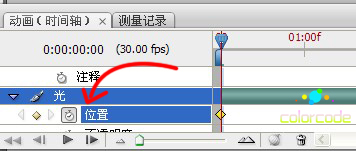教你制作流光字GIF动画(2)
来源:sc115.com | 281 次浏览 | 2015-09-29
标签: 流光 动画
⑤:选择画笔工具,画笔参数如下图所示,颜色为 白色
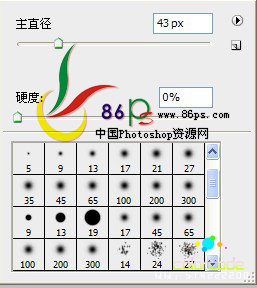
⑥:在光图层上,用画笔画出一条线斜线

⑦:选择 窗口—动画 ,把动画窗口打开
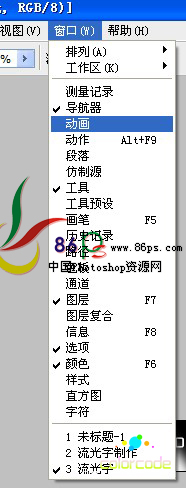
⑧:点击动画面板右下角的图标,切换为时间轴动画

⑨:点击在动画面板里的光图层的左边的三角图标,然后点击秒表图标
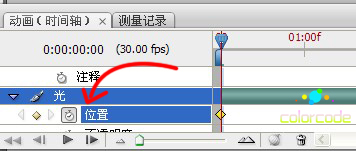
搜索: 流光 动画
- 上一篇: 利用画笔教你制作梦幻漂亮的彩色艺术字
- 下一篇: 教你制作串串珠文字
- 最热-字体特效
来源:sc115.com | 281 次浏览 | 2015-09-29
⑤:选择画笔工具,画笔参数如下图所示,颜色为 白色
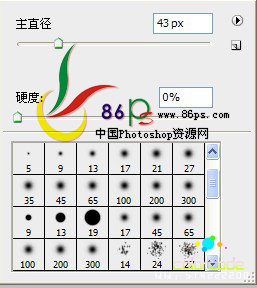
⑥:在光图层上,用画笔画出一条线斜线

⑦:选择 窗口—动画 ,把动画窗口打开
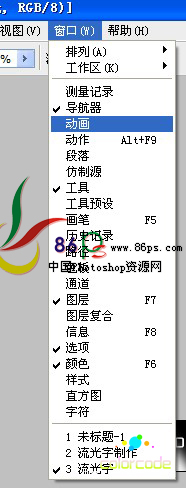
⑧:点击动画面板右下角的图标,切换为时间轴动画

⑨:点击在动画面板里的光图层的左边的三角图标,然后点击秒表图标